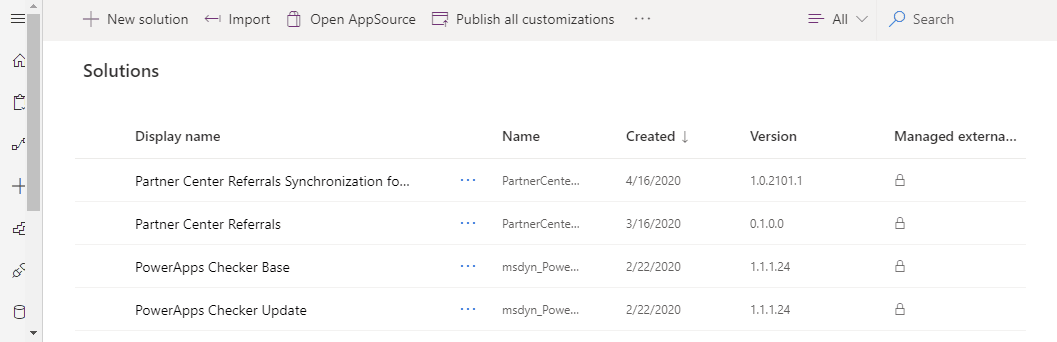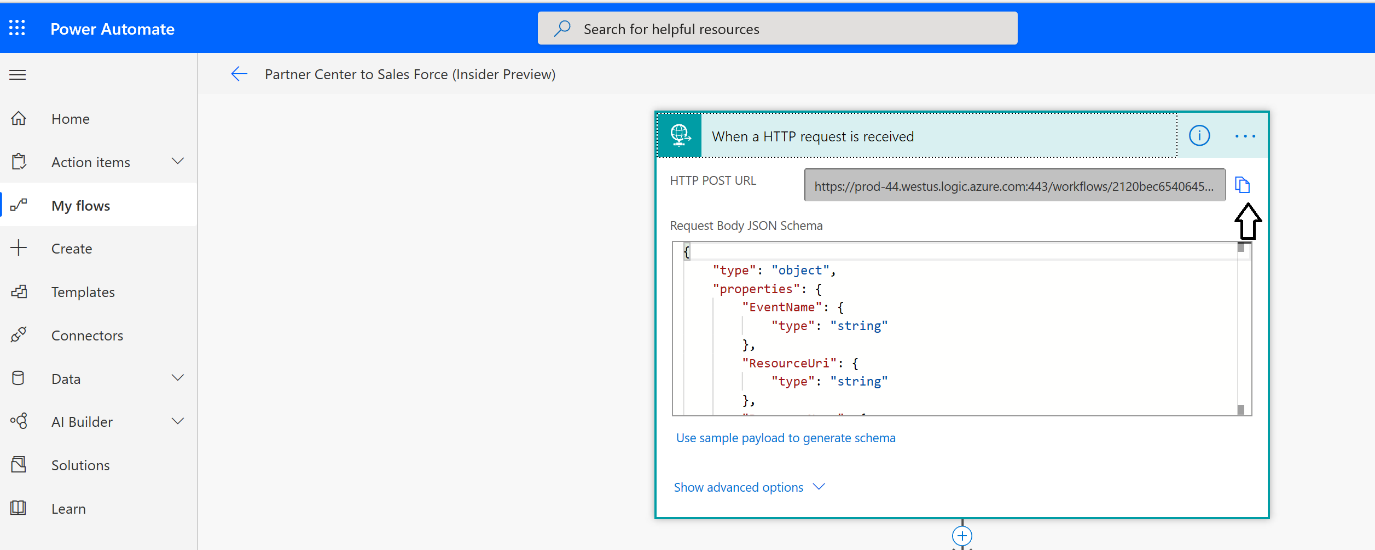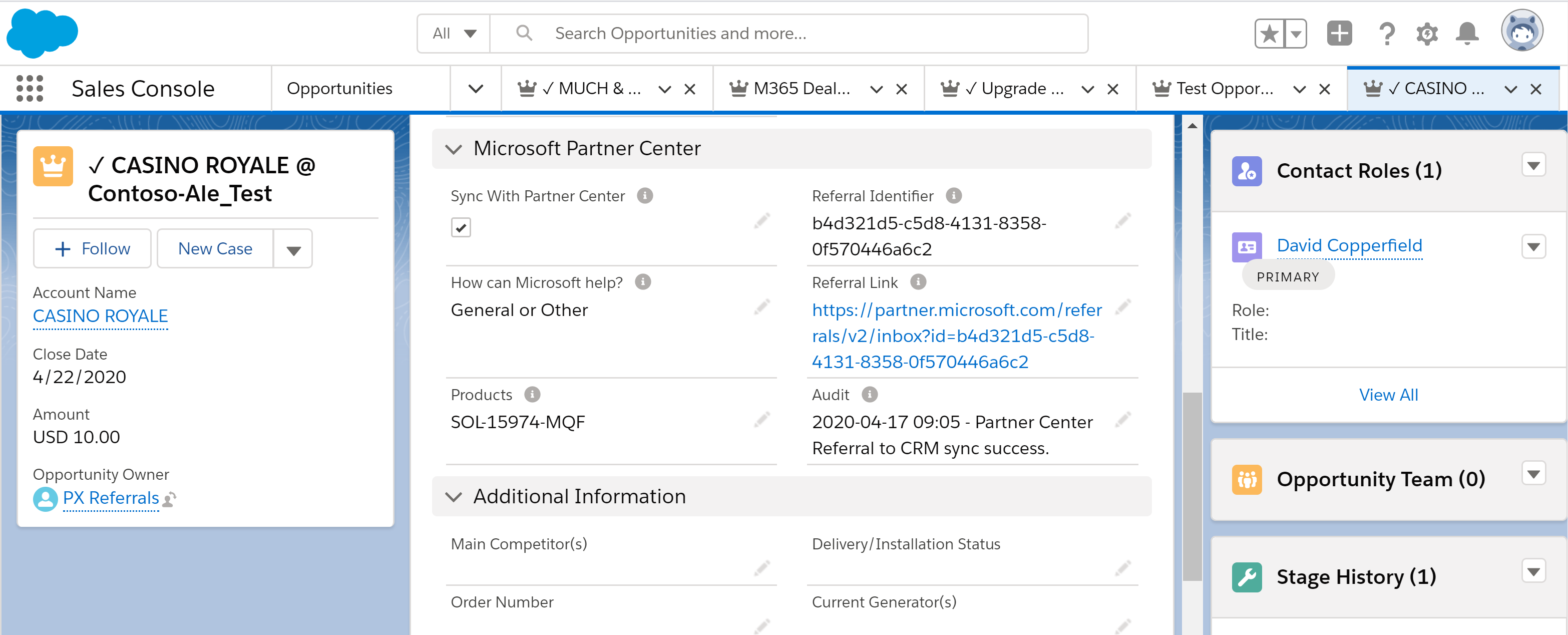Salesforce CRM のための共同販売コネクタ - 概要
適切なロール: 紹介管理者 |CRM のシステム管理者またはシステム カスタマイズ エンジニア
パートナー センターの共同販売コネクタを使用すると、販売者は CRM システム内から Microsoft と共同販売することができます。 パートナー センターを使用して共同販売取引を管理するためのトレーニングを受ける必要はありません。 共同販売コネクタを使用して、Microsoft の販売者が参加する新しい共同販売の紹介を作成したり、Microsoft の販売者からの紹介を受け取ったり、紹介を受け入れたり拒否したり、取引金額や手続き完了日などの取引データを変更することができます。 また、Microsoft の販売者から、これらの共同販売案件の更新を受け取ることもできます。 すべての紹介作業を、パートナー センターではなく、任意の CRM 内で行うことができます。
このソリューションは、Microsoft Power Automate ソリューションに基づいており、パートナーセンター API が使用されます。
インストールする前に
| トピック | 詳細 | リンク |
|---|---|---|
| Microsoft AI Cloud パートナー プログラム | 有効な PartnerID (旧称 MPNID) が必要です | パートナー ネットワークに参加する |
| 共同販売への対応 | IP/サービス ソリューションは共同販売の準備ができている必要があります。 | Microsoft との共同販売 |
| パートナー センター アカウント | パートナー センター テナントに関連付けられている PartnerID (以前の MPN ID) は、共同販売ソリューションに関連付けられている PartnerID と同じである必要があります。 コネクタを展開する前に、パートナー センターで共同販売の紹介を表示できることを確認します。 | アカウントの管理 |
| パートナー センターのユーザー ロール | コネクタをインストールして使用する従業員は、紹介管理者である必要があります | ユーザー ロールとアクセス許可を割り当てる |
| Salesforce CRM | CRM ユーザー ロールはシステム管理者またはシステム カスタマイザーです | Salesforce CRM でのロールの割り当て |
| Power Automate フロー アカウント | テスト、ステージング、および運用のためのデータベースを備えた新しい運用環境を作成します。 データベースを備えた既存の運用環境がある場合、それを再利用できます。 コネクタ ソリューションをインストールするユーザーには、Power Automate のライセンスとこの環境へのアクセス権が必要です。 インストールに失敗する場合、Power Automate で進行状況を監視して詳細情報を取得することができます。 [ソリューション] の [履歴を見る] を選択してください。 | 環境の作成または管理 |
Microsoft カスタム フィールド用の Salesforce パッケージのインストール
パートナー センターと Salesforce CRM の間で紹介を同期するには、Power Automate ソリューションで Microsoft 固有の紹介フィールドを明確に識別する必要があります。 この定義により、共同販売のために Microsoft と共有する必要がある紹介を決定する機能が、パートナーの販売チームに付与されます。
Salesforce で、[Notes]\(メモ\) をアクティブ化し、営業案件の関連リストに追加します。 リファレンス
次の手順に従って、営業案件チームをアクティブ化します。
- セットアップで、[Quick Find]\(クイック検索\) ボックスを使用して、営業案件チームの設定を検索します。
- 必要に応じて設定を定義します。 リファレンス
Salesforce でパッケージ インストーラーを使用して、カスタム フィールドおよびオブジェクトをインストールします。 このインストーラーを使用して、任意の会社にパッケージをインストールします。
Note
サンドボックスにインストールする場合、URL の最初の部分を
http://test.salesforce.comに置き換える必要があります。Salesforce で、営業案件関連リストに Microsoft ソリューションを追加します。 追加したら、レンチ アイコンを選択し、プロパティを更新します。
ベスト プラクティス: 運用前にテストする
運用環境で Power Automate ソリューションをインストール、構成、カスタマイズする前に、必ずステージング CRM インスタンスでソリューションをテストしてください。
Microsoft Power Automate ソリューションをステージング環境/CRM インスタンスにインストールします。
ソリューションのコピーを作成し、ステージング環境で構成と Power Automate フローのカスタマイズを実行します。
ステージング/CRM インスタンスでソリューションをテストします。
成功した場合、運用インスタンスにマネージド ソリューションとしてインポートします。
Partner Center Referrals Synchronization for Salesforce CRM をインストールする
Power Automate にアクセスし、右上隅にある [環境] を選択します。 これにより、使用可能な CRM インスタンスが表示されます。
右上隅にあるドロップダウンリストから、適切な CRM インスタンスを選択します。
左側のナビゲーション バーで [ソリューション] を選択します。
上部メニューの [AppSource を開く] リンクを選択します。
ポップアップ画面で、[Partner Center Referrals Connectors for Salesforce]\(Salesforce 用のパートナー センター紹介コネクタ\) を検索します。
[今すぐ入手] ボタンを選択し、[続行] を選択します。
次のページで、アプリケーションをインストールする Salesforce CRM 環境を選択します。 使用条件に同意します。
その後、[ソリューションの管理] ページが表示されます。 ページの下部にある矢印ボタンを使用して、[Partner Center Referrals]\(パートナー センターの紹介\) に移動します。 Partner Center Referrals ソリューションの横に、[Installation scheduled]\(インストール スケジュール済み\) が表示されます。 インストールには 10 分から 15 分かかります。
インストールが完了したら、Power Automate に戻り、左側のナビゲーション領域から [ソリューション] を選択します。 [ソリューション] の一覧から Partner Center Referrals Synchronization for Salesforce を利用できるようになりました。
[Partner Center Referrals Synchronization for Salesforce] を選択します。 次の Power Automate フローとエンティティを使用できます。
ソリューションの構成
CRM インスタンスにソリューションをインストールしたら、Power Automate に戻ります。
右上隅にある [環境] ドロップダウンで、Power Automate ソリューションをインストールした CRM インスタンスを選択します。
3 つのユーザー アカウントを関連付ける接続を作成します。
- 紹介管理者の資格情報を持つパートナー センター ユーザー
- Partner Center Events
- ソリューション内に Power Automate フローを持つ CRM 管理者
左側のナビゲーション バーから [接続] を選択し、一覧から [Partner Center Referrals]\(パートナー センターの紹介\) ソリューションを選択します。
[接続の作成] を選択して接続を作成します。
右上隅の検索バーで、[Partner Center Referrals (preview)]\(パートナー センターの紹介 (プレビュー)\) を検索します。
紹介管理者の資格情報ロールを持つパートナー センター ユーザー用の接続を作成します。
次に、紹介管理者の資格情報を持つパートナーセンター ユーザーにパートナー センター イベントの接続を作成します。
CRM 管理者ユーザーに対して Salesforce の接続を作成します。
CRM 管理者ユーザーに対して Microsoft Dataverse の接続を作成します。
すべての接続を追加すると、環境内に次の接続が表示されます。
接続を編集する
[ソリューション] ページに戻り、[Default Solution]\(既定のソリューション\) を選択します。 [すべて] をクリックして、[Connection Reference (preview)]\(接続の参照 (プレビュー)\) を選択します。
省略記号アイコンを選択して、各接続を個別に編集します。 関連する接続を追加します。
次の順序でフローを有効にします。
- Partner Center Webhook Registration (Insider Preview) \(パートナー センター Webhook 登録 (Insider プレビュー)\)
- [Customize] Create or Get Details from Salesforce \([カスタマイズ] Salesforce から詳細を作成または取得する\)
- Create Co-sell Referral-Salesforce to Partner Center (Insider Preview)\(共同販売紹介を作成する - Salesforce からパートナー センター (Insider プレビュー)\)
- Partner Center Microsoft Co-sell Referral Updates to Salesforce (Insider Preview)\(パートナー センター Microsoft 共同販売紹介の Salesforce への更新 (Insider プレビュー)\)
- Partner Center to Salesforce (Insider Preview)\(パートナー センターから Salesforce (Insider プレビュー)\)
- Salesforce to Partner Center (Insider Preview)\(Salesforce からパートナー センター (Insider プレビュー)\)
- Salesforce Opportunity to Partner Center (Insider Preview)\(Salesforce 案件からパートナー センター (Insider プレビュー)\)
- Salesforce Microsoft Solutions to Partner Center (Insider Preview)\(Salesforce Microsoft ソリューションからパートナー センター (Insider プレビュー)\)
Webhook API を使用してリソース変更イベント用に登録する
パートナー センター Webhook API を使用して、リソース変更イベント用に登録できます。 これらの変更イベントは、HTTP 投稿として URL に送信されます。
[Partner Center to Salesforce CRM (Insider Preview)]\(パートナー センターから Salesforce CRM (Insider プレビュー)\)を選択します。
[編集] アイコンを選択し、[HTTP 要求の受信時] を選択します。
[コピー] アイコンを選択して、表示された HTTP POST URL をコピーします。
[Partner Center Webhook Registration (Insider Preview)]\(パートナー センター Webhook 登録 (Insider プレビュー)\) の Power Automate フローを選択し、[実行] を選択します。
右側のウィンドウで [フローの実行] ウィンドウが開くのを確認し、[続行] を選択します。
次の詳細を入力します。
- [Http Trigger Endpoint]\(HTTP トリガー エンドポイント\): この URL は、前の手順からコピーされたものです。
- [Events to Register]\(登録するイベント\): 使用可能なすべてのイベントを選択します (referral-created、referral-updated、related-referral-created、および related-referral-updated)。
- [Overwrite existing trigger endpoints if present?]\(既存のトリガー エンドポイントが存在する場合は上書きしますか?\): はい。 特定の Webhook イベント用に登録できる URL は 1 つのみです。
[フローの実行] を選択し、[完了] を選択します。
これで Webhook は、イベントをリッスン、作成、更新できるようになります。
同期手順をカスタマイズする
CRM システムは高度にカスタマイズされており、CRM のセットアップに基づいて Power Automate ソリューションをカスタマイズできます。 パートナー センター と CRM システムの間で共同販売の紹介が同期される場合、パートナー センターの PC 上で同期されているフィールドは、カスタム フィールド マッピング ガイドの一覧に示されています。
フィールド マッピング ガイドに従い、必要に応じて、[[Customize] Create or Get Details from Salesforce]\([カスタマイズ] Salesforce から詳細を作成または取得する\) または環境変数で適切な変更を行います。 Power Automate ソリューション内の他のフローは、将来のソリューションのアップグレードに影響を与える可能性があるため更新しないでください。
次のカスタマイズが行えます。
営業案件名にチェックマークを表示する: 既定では、パートナー センターと Salesforce CRM の間の同期が正常に実行されていることを示すチェックマークが営業案件名の横に表示されます。 同様に、同期に失敗すると、クロス マークが表示されます。 営業案件名にチェック マークまたは×マークを追加しないようにするには、[Display check mark in the opportunity name]\(営業案件名にチェック マークを表示する\) 環境変数の現在の値を [No]\(いいえ\) に設定します。
ステージ名:
[Active stage name]\(アクティブなステージ名\): Salesforce の営業案件の販売パイプラインのステージです。 これはアクティブなステージを表し、パートナー センター内で受け入れ済み状態の紹介と同等です。 これは販売パイプライン内の保留ステージの後の次のステージになることもあります。 営業案件の販売ステージを保留ステージからアクティブ ステージに移動すると、パートナー センター内の紹介が受け入れられ、変更の同期が開始されます。
[On-hold stage name]\(保留ステージ名\): Salesforce の営業案件の販売パイプライン内のステージの名前です。 これは保留ステージを表します。 まだ受け入れられない Microsoft から共有された新しい共同販売紹介は、Salesforce のこのステージに設定されます。 保留ステージ中に営業案件に加えた変更は、パートナー センターに同期されません。 営業案件の販売ステージを、この保留ステージ以外に移動すると、パートナー センター内の紹介が受け入れられ、変更の同期が開始されます。
顧客アカウントの国コード: 新しい紹介を作成するときに、2 文字の国番号 (ISO 3166) を指定する必要があります。 既定では、国コードは Salesforce のアカウントの [BillingCountry] フィールドと同期されます。 同期元の国コードとして Salesforce に別のフィールドがある場合、次のようにします。
2 文字のコードを含むアカウントの非参照国コード フィールドの場合:
Salesforce の環境変数の [Customer Account Country Code]\(顧客アカウントの国コード\) フィールド名を CRM のフィールド名で更新します。 表示名ではなく、フィールドの名前を指定してください。
[Customize] Create or Get Details from Salesforce \([カスタマイズ] Salesforce から詳細を作成または取得する\) を編集し、[Create or get customer account in CRM]\(CRM で顧客アカウントを作成または取得する\) アクションに移動して、CRMの正しいフィールドに [Country]\(国\) 値を割り当てます。 また、[BillingCountry] から [Country]\(国\) 値の割り当てを削除します。
アカウントの参照ベースの国コード フィールドの場合:
アカウントに新しいカスタム フィールドを追加し、参照ベースのフィールドで選択した値に基づいて、2 文字の国コード (ISO 3166) をフィールドに自動的に設定します。あるいはその逆を行います。
非参照国コード フィールドについての前の手順に従って、CRM とカスタム フィールドの間で新しいカスタム フィールドを同期します。
[Deal value]\(取引額\): 既定では、パートナー センターの取引額が CRM の [Amount]\(金額\) との間で同期されます。 同期元の取引額について CRM 内に別のフィールドがある場合:
Salesforce 環境変数の [現在の値] の [Deal value ] フィールド名を CRM のフィールド名で更新します。 表示名ではなく、フィールドの名前を指定してください。
取引額に計算済みのフィールドを使用している場合は、CRM から営業案件を更新するときに値を 0 または空にしないでください。
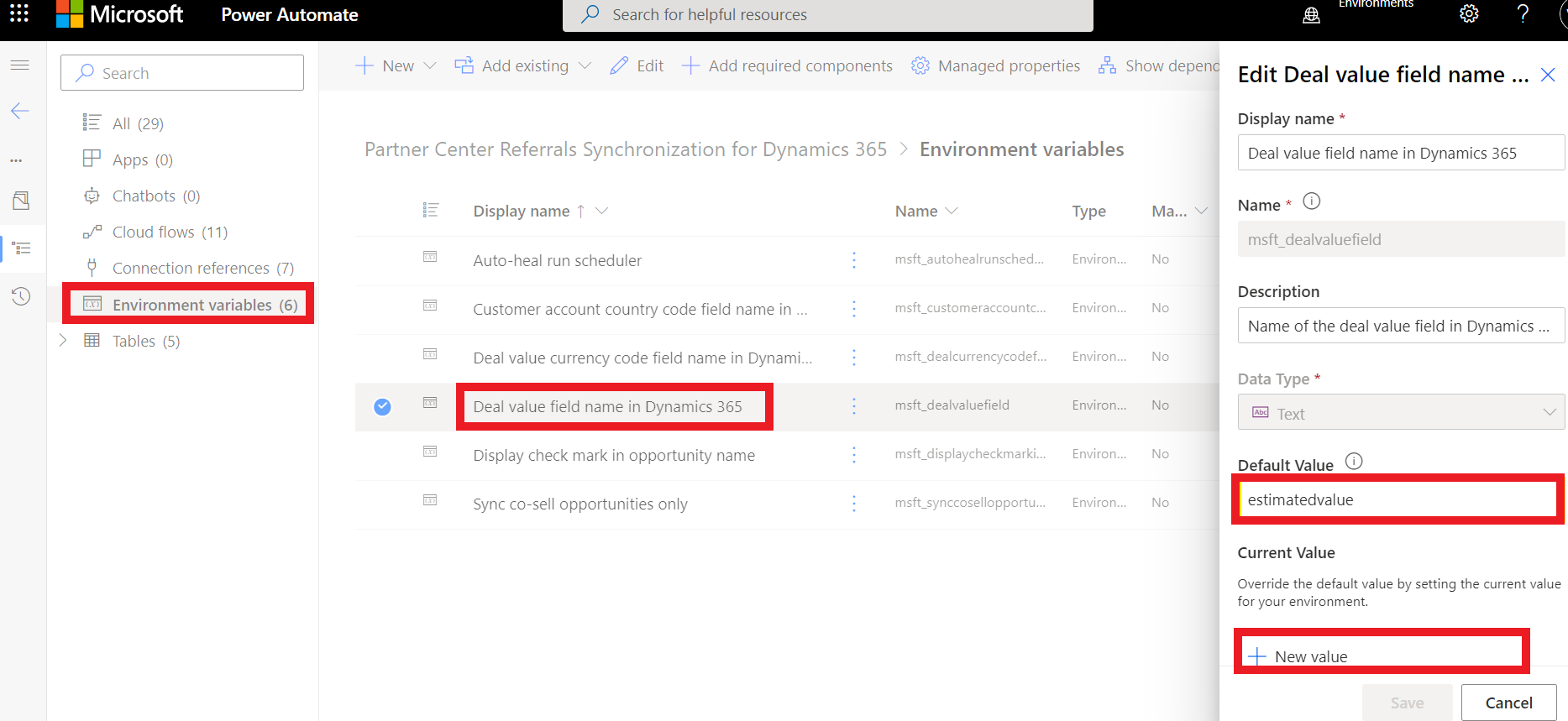
[Customize] Create or Get Details from Salesforce \([カスタマイズ] Salesforce から詳細を作成または取得する\) を編集し、CRM の[Create or update opportunity]\(営業案件の作成または更新\) に移動し、[Create a new opportunity]\(新しい営業案件の作成\) と [Update existing opportunity]\(既存の営業案件の更新\) アクションの両方を更新して、Salesforce の正しいフィールドに [DealValue] を割り当てます。
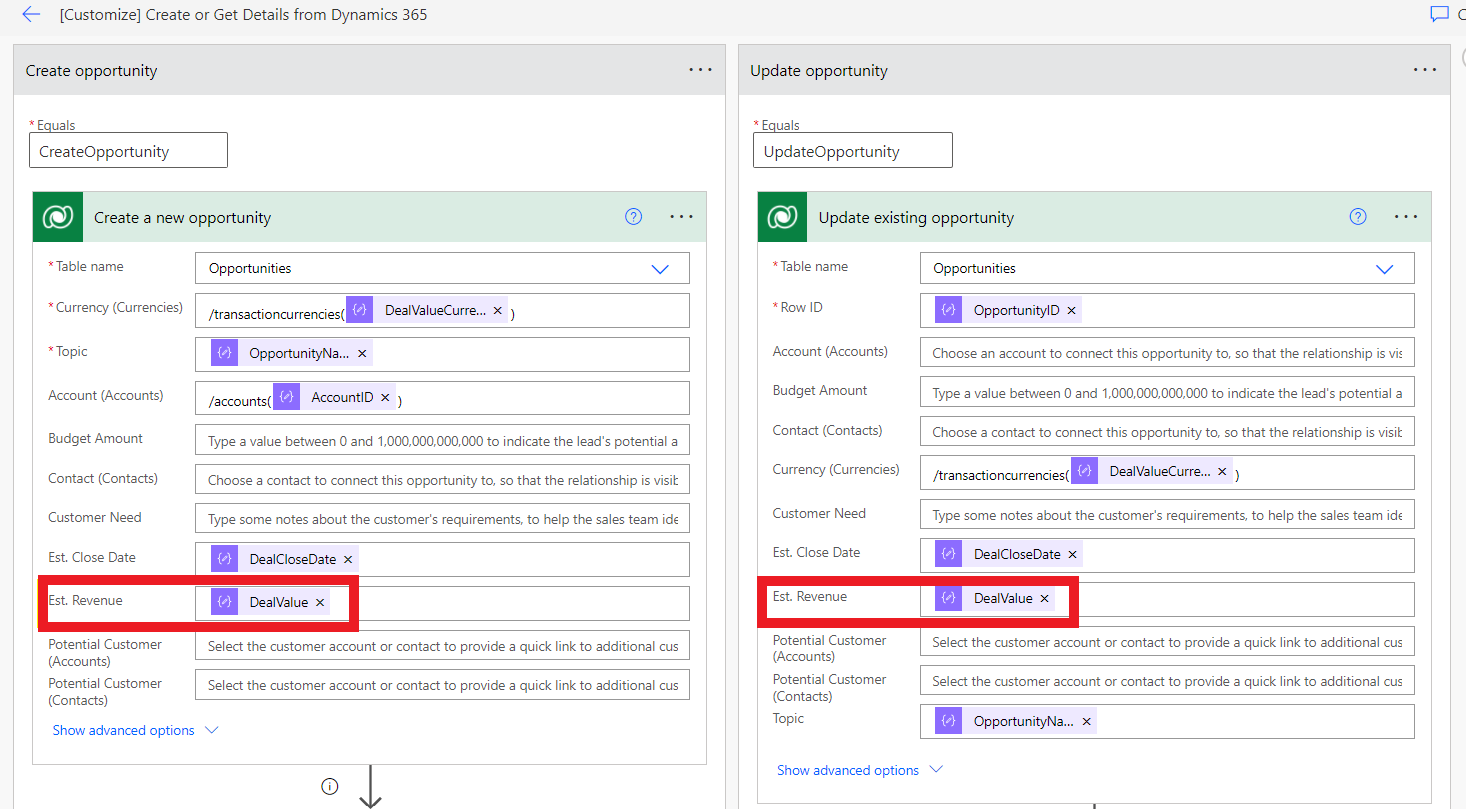
[Deal value currency code]\(取引額の通貨コード\): Salesforce の取引額通貨コード フィールドの名前。 このフィールド API 名は、Microsoft パートナー センターで紹介を作成または更新するときに、営業案件の取引額通貨コードを取得するために使用されます。 取引額通貨コード フィールドが既定のフィールド [CurrencyIsoCode] と異なる場合は、この環境変数の現在の値を更新します。
Salesforce の環境変数の [Deal value currency]\(取引額通貨\) フィールド名を CRM のフィールド名で更新します。 表示名ではなく、フィールドの名前を指定してください。
[Customize] Create or Get Details from Salesforce \([カスタマイズ] Salesforce から詳細を作成または取得する\) を編集し、CRM の[Create or update opportunity]\(営業案件の作成または更新\) に移動し、[Create a new opportunity]\(新しい営業案件の作成\) と [Update existing opportunity]\(既存の営業案件の更新\) アクションの両方を更新して、Salesforce の正しいフィールドに [DealValueCurrency] を割り当てます。
[Sync Co-sell opportunity]\(共同販売の営業案件の同期\): [yes]\(はい\) に設定すると、共同販売とパイプライン共有の営業案件だけが、パートナー センターから Salesforce に同期されます。 [no]\(いいえ\) に設定すると、潜在顧客、共同販売、パイプライン共有の営業案件が、パートナー センターから Salesforce に同期されます。 この変数は、Salesforce から パートナー センターに同期される営業案件に影響を与えません。
環境変数を更新する
環境変数の値を更新するには、次のようにします。
[ソリューション] ページに移動し、[Default Solution]\(既定のソリューション\) を選択します。 [すべて] を選択 して [環境変数] を選択します。
更新する必要がある値の環境変数を選択し、省略記号アイコンを使用して [編集] を選択します。
[新しい値] オプションを使用して値を指定することによって、[現在の値] を更新します ([既定値] を更新しないでください)。 値は変数のデータ型と一致する必要があります。 たとえば、[はい] または [いいえ] のデータ型は、[はい] または [いいえ] の値を受け入れます。
エンドツーエンドでの双方向の共同販売紹介の同期
Power Automate ソリューションをインストール、構成、カスタマイズしたら、Salesforce CRM とパートナー センターの間で共同販売紹介の同期をテストできます。
前提条件
パートナー センターと Salesforce CRM の間で紹介を同期するには、Power Automate ソリューションで Microsoft 固有の紹介フィールドを明確に定義する必要があります。 この識別により、共同販売のために Microsoft と共有する必要がある紹介を決定する機能が、販売チームに付与されます。
Partner Center Referrals Synchronization for Salesforce CRM ソリューションの [Opportunity]\(営業案件\) エンティティの一部として、一連のカスタム フィールドを使用できます。 CRM 管理者ユーザーは、[Opportunity]\(営業案件\) カスタム フィールドを使用して、別の CRM セクションを作成する必要があります。
次のカスタム フィールドは CRM セクションの一部である必要があります。
[Sync with Partner Center]\(パートナー センターと同期\): 営業案件をパートナー センターと同期するかどうか。 既定では、このフィールドの値は [いいえ] で、Microsoft と営業案件を共有するには、販売者が明示的に [はい] に設定する必要があります。 パートナー センターから CRM に共有される新しい紹介では、このフィールドの値は [はい] に設定されます。
[Referral Identifier]\(紹介識別子\): Microsoft パートナー センターの紹介のための読み取り専用の識別子フィールド。
[Referral Link]\(紹介リンク\): Microsoft パートナー センターの紹介への読み取り専用のリンク。
[How can Microsoft help]\(Microsoft からのヘルプ\): 紹介に必要な Microsoft からのヘルプ。 共同販売の紹介を作成するには、Microsoft から必要な適切なヘルプを選択します。 共同販売の紹介を作成するには、顧客の連絡先を営業案件に関連付ける必要があります。 共同販売以外の紹介を作成する場合は、このフィールドを選択しないでください。 共同販売以外の紹介は、ヘルプが必要な適切なオプションを選択することで、いつでも共同販売の紹介に変換できます。
[Microsoft Partner Center Referral Visibility]\(Microsoft パートナー センターの紹介の可視性\): パートナー センターの紹介の表示を選択します。 Microsoft の販売者に表示可能にすることで、共同販売以外の紹介が共同販売に変換される可能性があります。 Microsoft のヘルプが必要な場合、紹介は既定で Microsoft の販売者に表示されます。 このフィールドは、表示可能としてマークされた後で元に戻すことはできません。
[Microsoft CRM Identifier]\(Microsoft CRM 識別子\): 共同販売の紹介が作成され、Microsoft によって受け入れられると、このフィールドに Microsoft の CRM 識別子が設定されます。
[Microsoft Partner Center Solutions]\(Microsoft パートナー センター ソリューション\): 共同販売対応ソリューションまたは Microsoft ソリューションを営業案件に関連付けるカスタム オブジェクト。 1 つ以上のソリューションを営業案件に追加または削除できます。 Microsoft と共有する前に、営業案件に少なくとも 1 つの共同販売対応または Microsoft ソリューションを追加する必要があります。 このオブジェクトを営業案件に関連付けるには、CRM の [Opportunity]\(営業案件\) フォームを更新します。
[Audit]\(監査\): パートナー センターの紹介と同期するための読み取り専用の監査証跡
シナリオ
CRM で紹介が作成または更新され、同期されたときの紹介の同期
CRM の [営業案件] セクションを表示可能なユーザーで Salesforce CRM 環境にサインインします。
Salesforce CRM 環境で新しい営業案件を作成するとき、[Microsoft Partner Center \(Microsoft パートナー センター\) セクションが存在することを確認します。
パートナー センターと正しく同期された営業案件は、Salesforce CRM で ✔ アイコンで示されます。
この営業案件を Microsoft パートナー センター と同期するには、カード ビューで次のフィールドを設定してください。
[How can Microsoft help?]\(Microsoft からのヘルプ\): 共同販売の紹介を作成するには、適切なヘルプ オプションを選択します。
[Sync with Partner Center]\(パートナー センターと同期\): [Yes]\(はい\)
[Customer contact]\(顧客の連絡先\): 共同販売の紹介を作成するには、営業案件に顧客の連絡先を追加します。
[Microsoft Solutions]\(Microsoft ソリューション\): Microsoft と紹介を共有するには、有効な共同販売対応または Microsoft ソリューションを営業案件に追加します。
[Sync with Partner Center]\(パートナー センターと同期\) オプションを [Yes]\(はい\) に設定した後、10 分間待ち、自分のパートナー センター アカウントにサインインします。 紹介は Salesforce CRM と同期され、紹介リンクが設定されます。 エラーが発生した場合、[監査] フィールドにエラー情報が入力されます。
同様に、[Sync with Partner Center]\(パートナー センターと同期\) オプションが [Yes]\(はい\) に設定されている場合、Salesforce CRM で営業案件を更新すると、変更はパートナー センター アカウントに同期されます。
紹介が Microsoft パートナー センターで作成または更新されて Salesforce CRM 環境で同期される場合の紹介の同期:
パートナー センターにサインインし、[紹介] を選択します。
[New deal]\(新しい取引\) オプションをクリックして、パートナー センターから新しい共同販売紹介を作成します。
Salesforce CRM 環境にサインインします。
[Open Opportunities]\(進行中の商談\) に移動します。 Microsoft パートナー センターで作成された紹介が Salesforce CRM で同期されています。
同期された紹介を選択すると、カード ビューの詳細が設定されます。
Note
共同販売紹介コネクタのデプロイに関するサポートについては、パートナー テクニカル コンサルタントに問い合わせてください。 正しく実装するためのデプロイのサポートとベスト プラクティスが提供されます。
詳細については、クラウド ビジネス相談センターの要求を送信する方法に関する記事を参照してください。
次のステップ
フィードバック
以下は間もなく提供いたします。2024 年を通じて、コンテンツのフィードバック メカニズムとして GitHub の issue を段階的に廃止し、新しいフィードバック システムに置き換えます。 詳細については、「https://aka.ms/ContentUserFeedback」を参照してください。
フィードバックの送信と表示